목차

요약
- fbx로 내보내기
- mixamo를 이용해 기본적인 humanoid(손가락은 없는 버전)으로 리깅
- Blender에서 FBX를 가져와서 Weight Paint 수정
- Armature의 뼈를 편집해서 귀, 코, 꼬리 뼈 추가
- 추가한 꼬리, 귀, 코에 해당하는 메쉬의 vertex들을 각 뼈의 Vertex Group에 할당
- mixamo에서 가져온 애니메이션 클립들에 꼬리, 귀, 코 애니메이션 편집
Mixamo 가입하기
adobe 계정이 없다면 adobe 회원가입을 하면 무료로 mixamo 사이트에서 캐릭터를 업로드해 리깅하고, 다운받을 수 있다.
Mixamo
www.mixamo.com

캐릭터 업로드하기


3D 뷰 우측의 Upload Character를 클릭해주면 캐릭터를 업로드하는 창이 뜬다.
점선 박스에 내보낸 FBX 파일을 드래그 앤 드롭한다.




Chin, Wrist, Elbow, Knee, Groin 마커를 각각 올바른 위치에 올려 주고, 캐릭터의 종류에 맞게 Skeleton LOD을 설정해준다.(Skeleton 종류에 따라 뼈 개수가 달라지니까 꼭 유의해서 선택)
참고로 Chin은 턱, Wrist는 손목, Elbow는 팔꿈치, Knee는 무릎, Groin은 가랑이다.
- 손가락이 있는 인간형 캐릭터 : Standard
- 손가락이 없는 캐릭터 : No fingers 선택

리깅한 캐릭터 다운로드

캐릭터 업로드 후 Download를 누르면 리깅한 캐릭터를 바로 다운로드 받을 수 있다.

파일 종류 선택, 포즈 선택 후 다운로드한다.
이렇게 다운로드한 fbx 파일을 블렌더에서 불러오고, 애니메이션 클립들을 다운받은 뒤 이 캐릭터에 넣어주면 된다.
애니메이션 클립 선택 후 다운로드
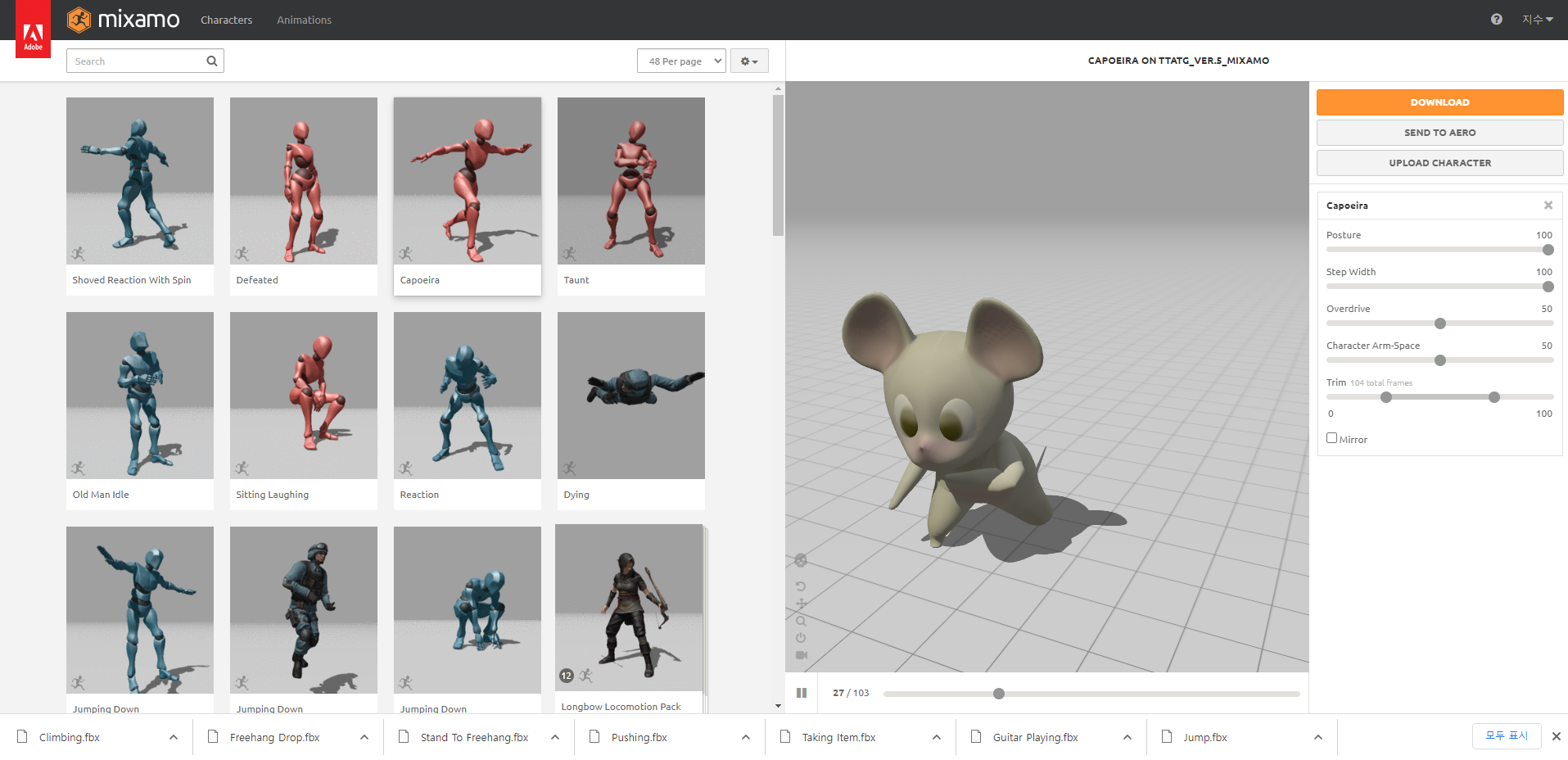
원하는 애니메이션 검색 후 오른쪽 패널을 이용해 애니메이션을 원하는 대로 수정하고, 다운받으면 된다.
내가 원하는 동작과 얼추 비슷해 보인다 싶은 것들을 모아서 다운받고, blender를 이용해 나중에 수정할 수도 있다.
하지만 이 경우 꽤 시간이 소요되기 때문에 최대한 mixamo에서 만들어진 애니메이션을 다운받고 나중에 수정하는걸 추천.
애니메이션 클립 옵션
기본적으로 Trim, Overdrive, Character Arm Space, Trim 등이 있다. 애니메이션에 따라 다른 옵션들이 생기기도 한다.
- Overdrive : 동작을 과장하는 정도. 수치가 높을수록 속도가 빨라지고 동작이 커진다.
- Character Arm-Space : 캐릭터 팔 사이의 간격. 배가 통통한 캐릭터면 기본 값인 50보다 약간 키워주는 게 좋다.
- Trim : 애니메이션 클립을 앞뒤로 자르는 정도. 보통 자동으로 루프가 되도록 설정되어 있기 때문에 건드릴 필요x
- In place : 걷기, 달리기 등 이동하는 애니메이션의 경우 이 옵션이 있을 수 있다. 한 자리에서 캐릭터가 고정되어 움직인다. 게임용 애니메이션을 만들 거라면 활성화해주면 된다.
Mixamo 리깅이 실패했을 경우 확인
- fbx 파일이 너무 클 경우
파일 용량이 너무 클 경우 인식되지 않을 수 있다.(버텍스 200,000개 이상)
decimate 를 이용해 점 개수를 줄여 용량을 줄여준다 - 이미 Armature이 들어 있는 FBX를 업로드했을 경우
기존에 Armature이 들어 있을 경우 인식되지 않을 수도 있다. 삭제하고 다시 export 시도 - 캐릭터 형태가 인간형과 거리가 있을 경우
기본적인 인간 형태의 캐릭터와 형태가 많이 달라졌을 경우(캐릭터 손발이 너무 짧고 머리,몸통이 크다던지) 인식이 되지 않을 수도 있다. - fbx 파일에 카메라 혹은 light 오브젝트가 들어있는지 확인
블렌더 파일을 열어서 씬에 카메라, 라이트가 있는지 확인하고, 있을 경우 지워준다. - fbx 대신 OBJ 파일로 내보내고 축을 Y-forward,Z-up으로 설정
이래도 안된다면 그냥 직접 리깅하는 게 정신건강에 좋다...
[추천 리깅 영상]
https://www.youtube.com/watch?v=5-qVNEKEDJs
'BLENDER > TUTORIAL' 카테고리의 다른 글
| [Blender] 동물 캐릭터 리깅(꼬리, 귀, 코) ⑥ Mixamo에서 가져온 애니메이션 클립 적용하기 (0) | 2023.07.20 |
|---|---|
| [Blender] 동물 캐릭터 리깅(꼬리, 귀, 코) ⑤ 버텍스 그룹 지정하기 (0) | 2023.07.08 |
| [Blender] 동물 캐릭터 리깅(꼬리, 귀, 코) ④ 귀, 꼬리 뼈 추가하기 (0) | 2023.07.07 |
| [Blender] 동물 캐릭터 리깅(꼬리, 귀, 코) ③ 블렌더에서 Weight Paint 수정하기 (0) | 2023.07.06 |
| [Blender] 동물 캐릭터 리깅(꼬리, 귀, 코) ① 모델링 준비, FBX로 내보내기 (0) | 2023.07.03 |